Accessibilité
Déclaration d’accessibilité d’Accessibly App
Accessibly App s’engage à rendre les sites accessibles à tous, y compris aux personnes en situation de handicap. Nous améliorons continuellement le service que nous fournissons via notre application pour respecter les normes et directives d’accessibilité accrues, et pour rendre l’expérience de navigation meilleure pour tout le monde.
Statut de conformité
L’application utilise les exigences définies par les Web Content Accessibility Guidelines (WCAG) pour améliorer l’accessibilité des personnes en situation de handicap. Elle définit trois niveaux de conformité : Niveau A, Niveau AA, et Niveau AAA. Accessibly App suit les meilleures directives et est partiellement conforme au niveau AA de WCAG 2.1.
Informations techniques
Accessibly App est une application prise en charge dans les environnements Shopify et WordPress. L’application repose sur les technologies suivantes :
- HTML
- CSS
- JavaScript
- NodeJS
- MongoDB
Fonctionnalités d’Accessibly App
Lorsqu’un site a Accessibly App installé, le site web peut être ajusté avec la navigation au clavier en utilisant la touche « Tab » (WCAG 2.1/2.1.1). Les utilisateurs peuvent activer le widget d’accessibilité en appuyant sur la touche « Tab » pour naviguer à travers les outils d’accessibilité disponibles.
De plus, consultez la liste de toutes les fonctionnalités et outils fournis par Accessibly App pour une meilleure expérience sur le site web :
-
Zoom | WCAG 2.1 / 1.4.4
Cette fonctionnalité permet aux utilisateurs d'augmenter la taille du texte jusqu'à trois fois la taille originale pour une meilleure lisibilité. -
Curseur agrandi
Rend le curseur plus grand et plus visible. Augmente la taille pour une meilleure navigation sur le site. -
Inverser les couleurs
Inverser les couleurs du contenu du site. Pour les personnes ayant une vision réduite, le contraste élevé aide grandement à mieux lire le site. -
Ajuster le contraste | WCAG 2.1 / 1.4.6
Cette fonctionnalité permet aux utilisateurs de choisir manuellement entre deux options : augmenter le contraste du site ou le diminuer. -
Ajuster la luminosité | WCAG 2.1 / 1.4.6
Cette fonctionnalité permet aux utilisateurs de modifier la luminosité du site. Le contenu peut être rendu plus clair ou plus sombre. -
Niveaux de gris | WCAG 2.1 / 1.4.6
Les utilisateurs peuvent activer le mode niveaux de gris, faisant apparaître le contenu du site uniquement en nuances de gris. Cela bénéficie aux personnes malvoyantes. -
Ligne de lecture
Ajouter une ligne de lecture de soutien au site. -
Polices lisibles
Convertir les polices disponibles sur le site en l'une des polices les plus faciles à lire : Helvetica. -
Texte alternatif et images
Capacité à lire le texte alternatif des images. À ce jour, notre outil a ajouté une fonctionnalité où des descriptions alternatives pour les images sans texte sont générées à l'aide de l'IA Vision de Google. Dans le cas où vous n'avez pas rédigé manuellement ces descriptions d'images, cela aide grandement les personnes malvoyantes à naviguer sur votre site. -
Info-bulles | WCAG 2.1 / 2.5.3
Ajouter des étiquettes aux images contenant une description écrite de l'image. -
Mettre en surbrillance les liens
Mettre en surbrillance les liens pour les rendre plus visibles. -
Masquer les images
Masquer les images sur le site. Cela offre une meilleure lisibilité du site pour les personnes malvoyantes. -
Lire la page
Une fonctionnalité qui permet à une voix de lire le texte de votre site à haute voix aux visiteurs.
Instructions importantes pour l'utilisateur : Activation des outils d'accessibilité
Pour activer le widget d'accessibilité de l'application Accessibly, les utilisateurs peuvent appuyer sur la touche « Tab » de leur clavier. Cela permettra de naviguer à travers les différentes options d'accessibilité, y compris le redimensionnement du texte, l'ajustement du contraste et d'autres améliorations visuelles. Si le widget n'apparaît pas initialement, il suffit d'appuyer sur la touche "Tab" pour le faire apparaître et l'utiliser.
- Activation du widget d'accessibilité : Appuyez sur la touche « Tab » pour activer le widget.
- Déclencheur personnalisé : Alternativement, si vous avez un élément spécifique sur la page que vous souhaitez utiliser pour déclencher les outils d'accessibilité, vous pouvez assigner un déclencheur personnalisé en utilisant l'ID de l'élément.
Notes & Retours
Nous essayons toujours de mettre à jour nos services et de fonctionner de la meilleure manière possible pour bénéficier à tous nos clients et aux visiteurs de leurs sites. Si vous rencontrez des problèmes avec le service fourni par l'Accessibly App, veuillez envoyer un email à support.us@sublue.com support.us@sublue.com. Nous répondons sous 3 jours ouvrables.
Nous ne pouvons pas contrôler ni corriger les problèmes des sites tiers, mais veuillez nous informer si vous rencontrez des difficultés avec des sites vers lesquels nous faisons un lien afin que nous puissions transmettre l'information aux propriétaires du site. Vous pouvez également adresser vos préoccupations directement à ces tiers.
Recommandations supplémentaires pour la conformité
-
Avis visible pour l'activation par Tab :
Pour une meilleure accessibilité, il est recommandé d'ajouter une invite textuelle visible sur votre site expliquant que la touche "Tab" peut activer les fonctionnalités d'accessibilité. Par exemple, un message tel que :- "Appuyez sur la touche 'Tab' de votre clavier pour activer les fonctionnalités d'accessibilité" pourrait être affiché dans une zone visible.
-
Support de la navigation au clavier :
Assurez-vous que tous les éléments du site web, y compris les boîtes de dialogue modales, les formulaires et les éléments interactifs, soient accessibles via la navigation au clavier. Cela doit être testé et vérifié avec des lecteurs d'écran et des utilisateurs utilisant uniquement le clavier pour confirmer la fonctionnalité complète.